
The value of Zmotion is to bring customers more success!
今天,正运动小助手给大家分享一下全国产EtherCAT运动控制边缘控制器ZMC432H如何使用Python+QT实现连续轨迹加工。
01
功能简介
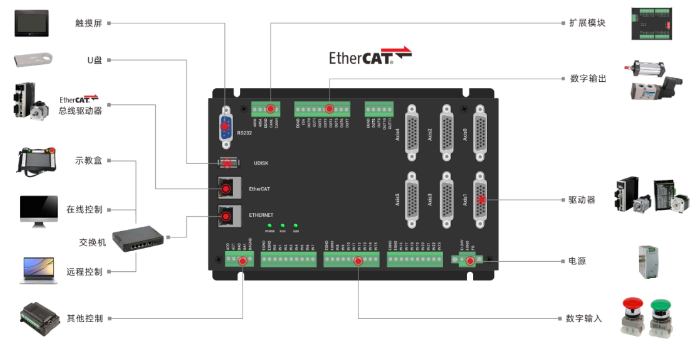
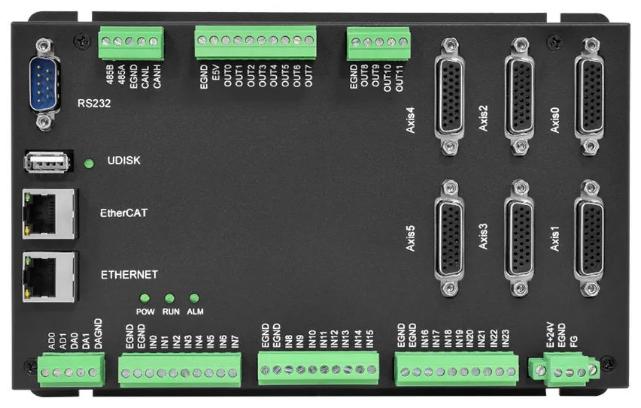
02
Python+QT进行运动控制开发










D.选择“库文件与例程”文件夹。





三.查看PC函数手册,熟悉相关函数接口。

2、链接控制器,获取链接句柄。
指令7 | |
指令原型 | int32 __stdcall ZAux_OpenEth(char *ipaddr, ZMC_HANDLE * phandle) |
指令说明 | 以太网链接控制器。 |
输入参数 | 输入参数1个,详细见下面说明。 |
ipaddr | 链接的IP地址。 |
输出参数 | 输出参数1个,详细见下面说明。 |
Phandle | 返回的链接句柄。 |
返回值 | 详细见错误码说明。 |
指令12 | |
指令原型 | int32 __stdcall ZAux_BasDown(ZMC_HANDLE handle,const char *Filename,uint32 run_mode ) |
指令说明 | 单个bas文件生成ZAR并且下载到控制器运行 |
输入参数 | 共有3个输入参数,见下方说明。 |
handle | 链接句柄。 |
Filename | BAS文件名带路径。 |
run_mode | 下载模式0-RAM 1-ROM。 |
(3)暂停和恢复控制器内部Basic程序的接口说明。
指令10 | |
指令原型 | int32 __stdcall ZAux_Pause(ZMC_HANDLE handle) |
指令说明 | 暂停控制器内部运行的Basic程序。 |
输入参数 | 输入参数1个,见下方说明。 |
handle | 链接句柄。 |
指令11 | |
指令原型 | int32 __stdcall ZAux_Resume(ZMC_HANDLE handle) |
指令说明 | 继续控制器内部运行的Basic程序。 |
输入参数 | 输入参数1个,见下方说明。 |




D.CAD导图软件的具体使用方法参考往期文章正运动技术CAD导图软件配合控制器的使用方法。
from PySide2.QtWidgets import QMessageBox
from PySide2.QtCore import QFile, QTimer
from PySide2.QtUiTools import QUiLoader
q_state_file = QFile("mainweiget.ui")
q_state_file.open(QFile.ReadOnly)
self.ui = QUiLoader().load(q_state_file)
q_state_file.close()注:此时 self.ui表示了qt中的ui。
def on_btn_open_clicked(self):
strtemp = self.ui.comboBox.currentText()
print("当前的ip是 :", strtemp)
if self.Zmc.handle.value is not None:
self.Zmc.close()
self.time1.stop()
self.ui.setWindowTitle("单轴回零")
iresult = self.Zmc.open_eth(strtemp)
if 0 != iresult:
QMessageBox.warning(self.ui, "提示", "连接失败")
else:
QMessageBox.warning(self.ui, "提示", "连接成功")
str_title = self.ui.windowTitle() + strtemp
self.ui.setWindowTitle(str_title)
self.Up_State()
self.time1.start(100)def Up_State(self):
idlelist = [ctypes.c_int(-1) for i in range(0, 4)]
fdposlist = [ctypes.c_float(0) for i in range(0, 4)]
for i in range(0, 4):
self.Zmc.get_target_pos(i, fdposlist[i]) # 获取当前轴位置
self.Zmc.get_idle(i, idlelist[i]) # 判断当前轴状态
str1 = " {} {} ".format("停止中" if idlelist[0].value else "运行中", round(fdposlist[0].value, 2))
self.ui.lineEdit_X.setText(str1)
str1 = " {} {} ".format("停止中" if idlelist[1].value else "运行中", round(fdposlist[1].value, 2))
self.ui.lineEdit_Y.setText(str1)
str1 = " {} {} ".format("停止中" if idlelist[2].value else "运行中", round(fdposlist[2].value, 2))
self.ui.lineEdit_Z.setText(str1)
str1 = " {} {} ".format("停止中" if idlelist[3].value else "运行中", round(fdposlist[3].value, 2))
self.ui.lineEdit_R.setText(str1)def on_btn_DownBas_clicked(self):
if self.Zmc.handle.value is None:
QMessageBox.warning(self.ui, "提示", "未连接控制器")
return
file_Date = QFileDialog.getOpenFileName(self.ui, "选择BAS文件", "..", "Files(*.bas)")
self.file_Name = file_Date[0].replace("/", "\\")
print(self.file_Name)
if self.file_Name == "":
return
self.ui.textEdit_FilePath.insertPlainText(self.file_Name + "\n")if self.Zmc.handle.value is None:
QMessageBox.warning(self.ui, "警告", "未连接控制器")
return
# 设定轴0轴类型
str_tmp = self.ui.edit_Atype_0.text()
float_tmp = int(str_tmp)
self.Zmc.set_axis_type(0, float_tmp)
# 设定轴0轴类型
str_tmp = self.ui.edit_Atype_1.text()
float_tmp = int(str_tmp)
self.Zmc.set_axis_type(1, float_tmp)
# 设定脉冲模式及逻辑方向(脉冲 + 方向)
self.Zmc.set_invert_step(self.axis_Num, 0)
# 设置当量
str_tmp = self.ui.edit_Units_0.text()
float_tmp = float(str_tmp)
self.Zmc.set_units(0, float_tmp)
str_tmp = self.ui.edit_Units_1.text()
float_tmp = float(str_tmp)
self.Zmc.set_units(1, float_tmp)
# 设置速度
str_tmp = self.ui.edit_Speed_0.text()
float_tmp = float(str_tmp)
self.Zmc.set_speed(0, float_tmp)
str_tmp = self.ui.edit_Speed_1.text()
float_tmp = float(str_tmp)
self.Zmc.set_speed(1, float_tmp)
# 设置加速度
str_tmp = self.ui.edit_Accel_0.text()
float_tmp = float(str_tmp)
self.Zmc.set_acceleration(0, float_tmp)
str_tmp = self.ui.edit_Accel_1.text()
float_tmp = float(str_tmp)
self.Zmc.set_acceleration(1, float_tmp)
# 设置减速度
self.Zmc.set_deceleration(0, 0)
self.Zmc.set_deceleration(1, 0)
#开启连续插补
str_tmp = self.ui.edit_Merge_0.text()
float_tmp = int(str_tmp)
self.Zmc.set_merge(0,float_tmp)
str_tmp = self.ui.edit_Merge_1.text()
float_tmp = int(str_tmp)
self.Zmc.set_merge(1, float_tmp)
if self.file_Name == "":
return
ret = self.Zmc.bas_down(self.file_Name, 1) # 下载到ROM 运行
if ret != 0:
QMessageBox.warning(self.ui, "提示", "文件下载失败!" + "错误码为 :{} ".format(ret))
returndef on_btn_stop_clicked(self):
if self.Zmc.handle.value is None:
QMessageBox.warning(self.ui, "警告", "未连接控制器")
return
buffer = (ctypes.c_char * 1024)()
ret = self.Zmc.execute("STOPTASK 0", buffer, 0)
ret = self.Zmc.rapid_stop(2)
def on_btn_Pause_clicked(self):
ret = self.Zmc.bas_pause()
if ret != 0:
QMessageBox.warning(self.ui, "提示", "运动暂停失败!" + "错误码为 :{} ".format(ret))
return
def on_btn_Resume_clicked(self):
ret = self.Zmc.bas_resume()
if ret != 0:
QMessageBox.warning(self.ui, "提示", "运动恢复失败!" + "错误码为 :{} ".format(ret))
return03
调试与监控
ZDevelop软件连接控制器打开调试模式可以查看控制器里面的“.bas”文件的文件名。



完整代码获取地址

本次,正运动技术全国产EtherCAT运动控制边缘控制器(六):RtBasic文件下载与连续轨迹加工的Python+QT开发,就分享到这里。
更多精彩内容请关注“ 正运动小助手 ”公众号,需要相关开发环境与例程代码,请咨询正运动技术销售工程师:400-089-8936。
本文由正运动技术原创,欢迎大家转载,共同学习,一起提高中国智能制造水平。文章版权归正运动技术所有,如有转载请注明文章来源。
正运动技术专注于运动控制技术研究和通用运动控制软硬件产品的研发,是国家级高新技术企业。正运动技术汇集了来自华为、中兴等公司的优秀人才,在坚持自主创新的同时,积极联合各大高校协同运动控制基础技术的研究,是国内工控领域发展最快的企业之一,也是国内少有、完整掌握运动控制核心技术和实时工控软件平台技术的企业。主要业务有:运动控制卡_运动控制器_EtherCAT运动控制卡_EtherCAT控制器_运动控制系统_视觉控制器__运动控制PLC_运动控制_机器人控制器_视觉定位_XPCIe/XPCI系列运动控制卡等等。